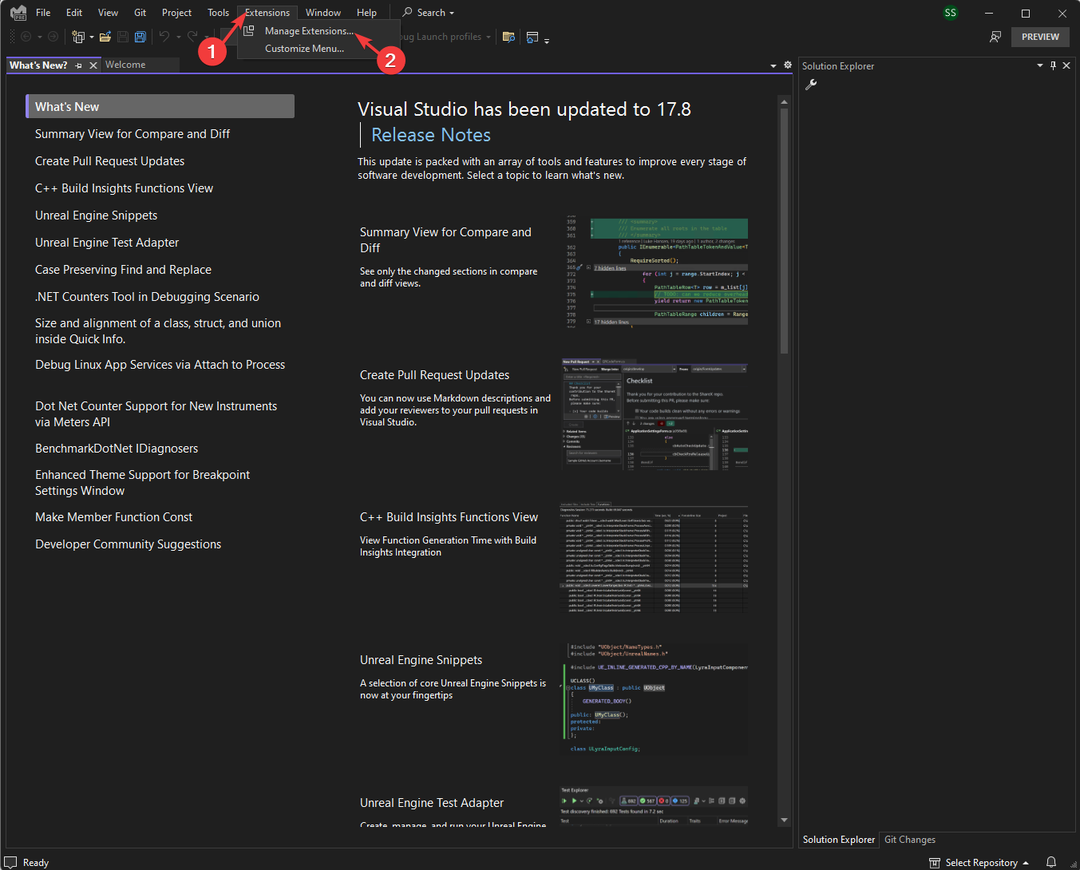Mettez à jour Visual Studio en cliquant simplement sur la notification de mise à jour
- Si vous souhaitez mettre à jour Visual Studio, vous pouvez le faire en cliquant sur la notification de mise à jour dans le logiciel.
- Si vous manquez la notification, vous pouvez toujours vérifier les mises à jour manuellement.
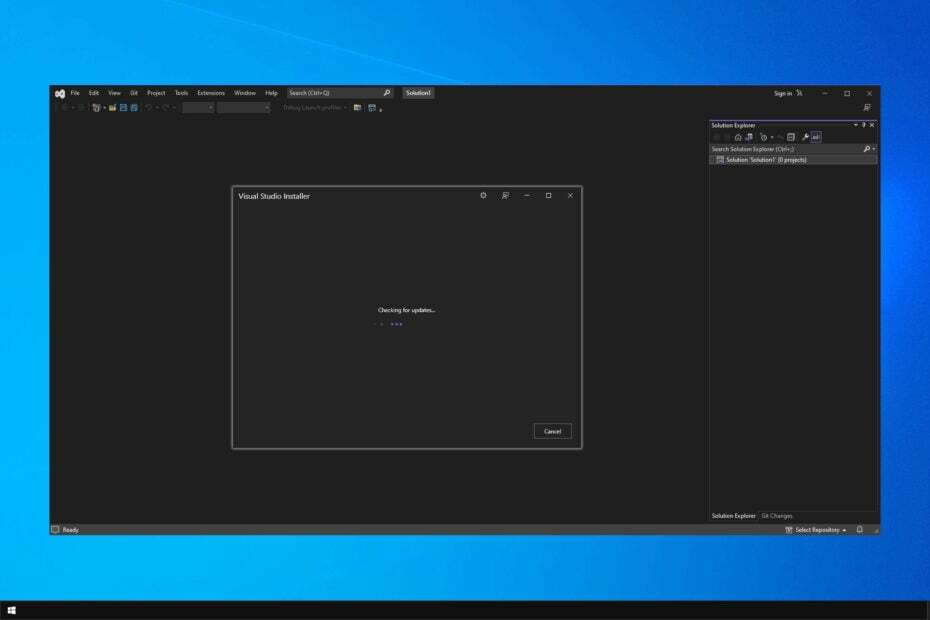
XINSTALLER EN CLIQUANT SUR LE FICHIER DE TÉLÉCHARGEMENT
Ce logiciel réparera les erreurs informatiques courantes, vous protégera contre la perte de fichiers, les logiciels malveillants, les pannes matérielles et optimisera votre PC pour des performances maximales. Résolvez les problèmes de PC et supprimez les virus maintenant en 3 étapes faciles :
- Télécharger l'outil de réparation Restoro PC qui vient avec des technologies brevetées (brevet disponible ici).
- Cliquez sur Lancer l'analyse pour trouver les problèmes Windows qui pourraient causer des problèmes au PC.
- Cliquez sur Tout réparer pour résoudre les problèmes affectant la sécurité et les performances de votre ordinateur.
- Restoro a été téléchargé par 0 lecteurs ce mois-ci.
Si vous êtes développeur, vous connaissez probablement Visual Studio. Il est important de maintenir le logiciel à jour, surtout si vous souhaitez obtenir les dernières fonctionnalités, et beaucoup se demandent comment mettre à jour Visual Studio sur leur PC.
C'est incroyablement facile à faire avec Visual Studio, et le logiciel vous informera généralement si une mise à jour en attente doit être installée.
Si vous utilisez ceci logiciel d'écriture de code, rejoignez-nous pendant que nous examinons de plus près et apprenons comment maintenir correctement à jour le logiciel Visual Studio.
À quelle fréquence Visual Studio se met-il à jour ?
Il existe deux types de mises à jour pour Visual Studio :
- Mises à jour mineures – Celles-ci sont publiées tous les trois mois et apportent de nouvelles fonctionnalités, des corrections de bogues, etc.
- Mises à jour de maintenance – Ces mises à jour sont publiées pour résoudre les problèmes critiques dès qu'ils sont découverts.
Si vous êtes sur une chaîne Preview, vous recevrez des mises à jour mineures tous les mois, mais gardez à l'esprit que certaines mises à jour peuvent ne pas être entièrement stables.
Comment mettre à jour Visual Studio ?
1. Vérifier manuellement les mises à jour
- Ouvrir Visual Studio.
- Lorsqu'il s'ouvre, allez à Aider et sélectionnez Vérifier les mises à jour.
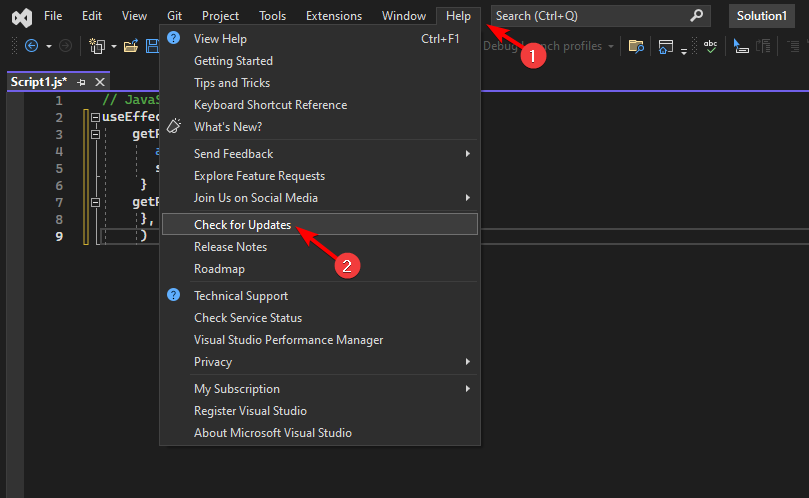
- Le logiciel va maintenant vérifier les mises à jour disponibles.

- Si des mises à jour sont disponibles, cliquez sur le Mise à jour bouton pour les télécharger.
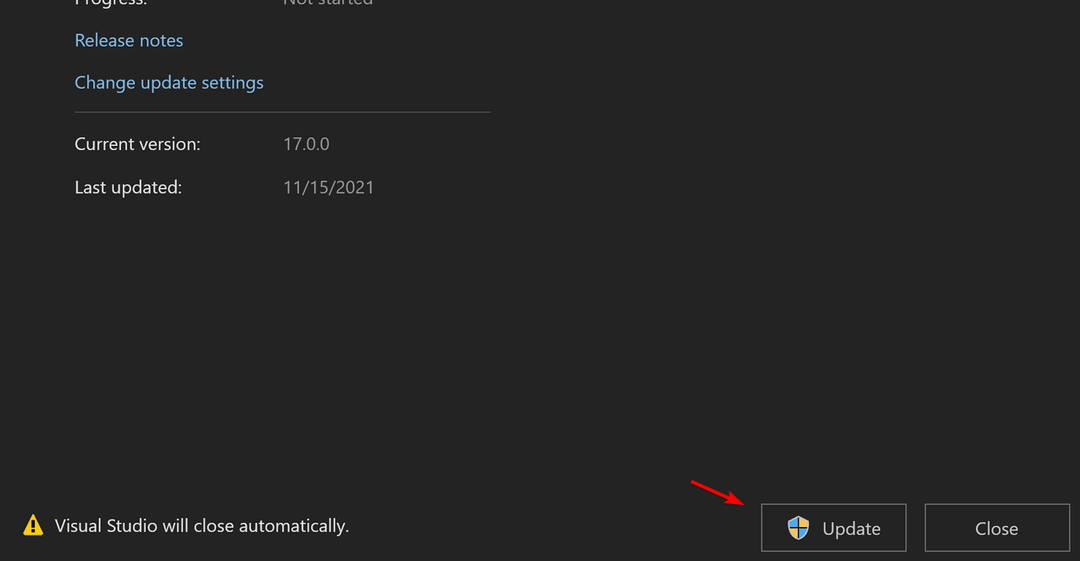
C'est le moyen le plus simple de vérifier les mises à jour, alors assurez-vous de l'essayer.
2. Utilisez la notification
- Commencer Visual Studio.
- Une notification apparaîtra dans le coin inférieur droit. Sélectionner Mettre à jour à la fermeture et fermez le logiciel pour installer la mise à jour.
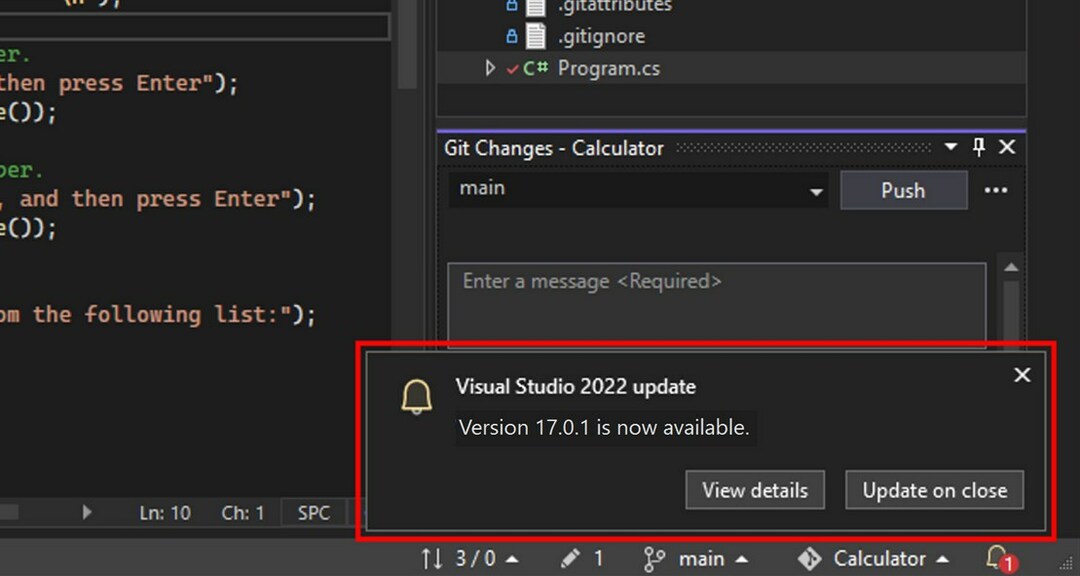
- Si vous manquez la notification, cliquez sur le icône de la cloche dans le coin inférieur droit.
- Choisissez maintenant Mettre à jour à la fermeture et redémarrez le logiciel. Vous pouvez également sélectionner Voir les détails pour afficher le contenu de la mise à jour et l'installer manuellement.

Visual Studio vous informera si une mise à jour est disponible via la notification, afin que vous ne manquiez aucune mise à jour.
- Comment activer l'écran vert sur Teams
- Comment intégrer ChatGPT à Word [moyens les plus rapides]
- Partage à proximité Google: comment déplacer des fichiers sans effort
- Excel tourne lentement? 4 façons rapides de le rendre plus rapide
3. Utiliser le programme d'installation de Visual Studio
- Sois sûr que Visual Studio est fermé.
- Presse les fenêtres clé + S et rechercher le installateur de studio visuel. Sélectionner Programme d'installation de Visual Studio de la liste des résultats.
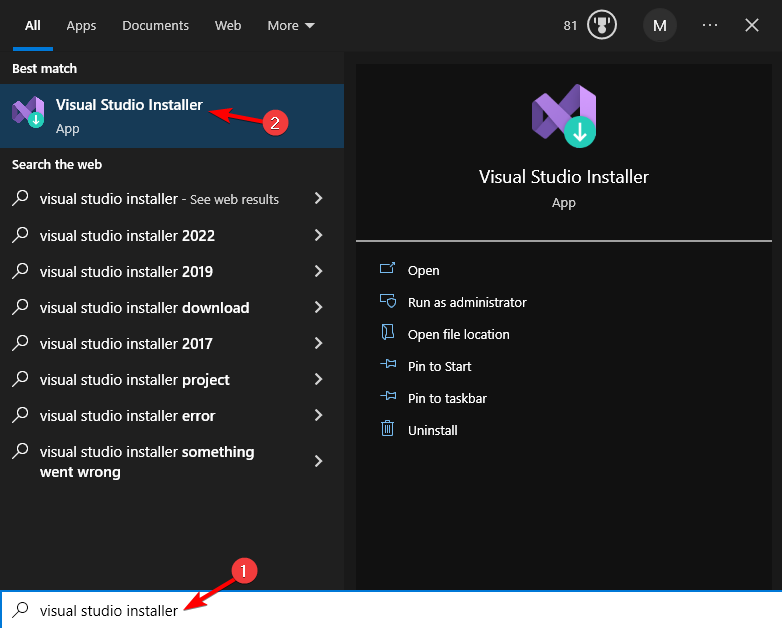
- Si vous voyez le Mise à jour bouton disponible, cliquez dessus.

- Suivez les instructions à l'écran pour terminer le processus.
Comme vous pouvez le constater, la mise à jour de Visual Studio est simple et facile et peut être effectuée en quelques secondes.
Si vous rencontrez des problèmes lors de la mise à jour du logiciel, Le pare-feu Windows bloque peut-être Visual Studio, mais cela peut être facilement corrigé.
Quelle méthode utilisez-vous pour mettre à jour Visual Studio? Faites-nous savoir dans la section commentaires ci-dessous.
Vous avez toujours des problèmes? Corrigez-les avec cet outil :
SPONSORISÉ
Si les conseils ci-dessus n'ont pas résolu votre problème, votre PC peut rencontrer des problèmes Windows plus profonds. Nous recommandons télécharger cet outil de réparation de PC (évalué Excellent sur TrustPilot.com) pour y répondre facilement. Après l'installation, cliquez simplement sur le Lancer l'analyse bouton puis appuyez sur Tout réparer.